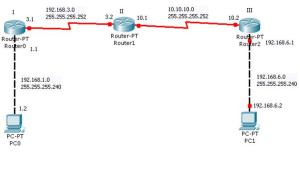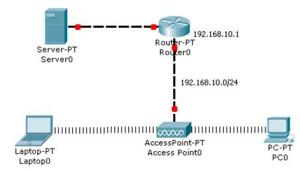How to Flash BIOS Acer Aspire One
This discussion is about How Service Acer ASPIRE ONE Off. For new visitors, I congratulate visit and hopefully this article useful Adek. OK just to get to the scene ............
How to Service Acer ASPIRE ONE Off.
Damage Indication:
When ACER ASPIRE ONE Netbook is powered on by pressing the power on button, the screen does not appear completely dark alias. But led in the power button the green flame. And there are no signs that the ACER ASPIRE ONE it will flame and the windows loading process.
What happened ...?
This condition is caused by damage to the BIOS software on the ACER ASPIRE ONE.
How to Service Acer ASPIRE ONE Off:
1. Prepare Flasdisk 2Gb max, then the flasdisk format with FAT partitions.
2. File Download BIOS ACER ASPIRE ONE here or in http://support.acer-euro.com/drivers/notebook/as_one_150.html
3. Extract the zip file and copy the two files that are inside the FLASHIT.EXE and ZG5IA32.FD to flasdisk directly without the folder / directory.
4. Plug in the USB port left Flasdisk netbook.
5. Plug the laptop Carger.
6. Press and hold the Fn button and Esc and then press the power button once.
7. After a few seconds, release the Fn key Esc. Then the power button will be blinking
8. Press the power button again, it will flasddisk blinking sign in the flasdisk BIOS file being accessed (penting..!!! Let some time because the process is running despite power visible light is not lit.)
9. Wait a few moments and the power light stops blinking and then the netbook will restart itself.
10. After the restart, the ACER ASPIRE ONE will back fire. This process is no more than 10 minutes.
This discussion is about How Service Acer ASPIRE ONE Off. For new visitors, I congratulate visit and hopefully this article useful Adek. OK just to get to the scene ............
How to Service Acer ASPIRE ONE Off.
Damage Indication:
When ACER ASPIRE ONE Netbook is powered on by pressing the power on button, the screen does not appear completely dark alias. But led in the power button the green flame. And there are no signs that the ACER ASPIRE ONE it will flame and the windows loading process.
What happened ...?
This condition is caused by damage to the BIOS software on the ACER ASPIRE ONE.
How to Service Acer ASPIRE ONE Off:
1. Prepare Flasdisk 2Gb max, then the flasdisk format with FAT partitions.
2. File Download BIOS ACER ASPIRE ONE here or in http://support.acer-euro.com/drivers/notebook/as_one_150.html
3. Extract the zip file and copy the two files that are inside the FLASHIT.EXE and ZG5IA32.FD to flasdisk directly without the folder / directory.
4. Plug in the USB port left Flasdisk netbook.
5. Plug the laptop Carger.
6. Press and hold the Fn button and Esc and then press the power button once.
7. After a few seconds, release the Fn key Esc. Then the power button will be blinking
8. Press the power button again, it will flasddisk blinking sign in the flasdisk BIOS file being accessed (penting..!!! Let some time because the process is running despite power visible light is not lit.)
9. Wait a few moments and the power light stops blinking and then the netbook will restart itself.
10. After the restart, the ACER ASPIRE ONE will back fire. This process is no more than 10 minutes.
Hopefully useful
Terjemahan :
Cara Flash Bios Acer Aspire One
Bahasan kali ini adalah tentang Cara Service Acer ASPIRE ONE Mati. Bagi pengunjung baru, saya mengucapkan selamat berkunjung dan semoga artikel Adek ini bermanfaat. OK langsung saja menuju ke TKP ............
Cara Service Acer ASPIRE ONE Mati.
Indikasi Kerusakan :
Ketika Netbook ACER ASPIRE ONE ini dinyalakan dengan menekan tombol powernya, layar tidak tampil alias gelap sama sekali. Tapi led di tombol power nyala hijau. Dan tidak ada tanda-tanda bahwa ACER ASPIRE ONE itu akan nyala dan proses loading windows.
Apa yang terjadi...?
Kondisi demikian ini disebabkan oleh rusaknya software BIOS di ACER ASPIRE ONE ini.
Cara Service Acer ASPIRE ONE Mati :
1. Siapkan Flasdisk max 2Gb, kemudian format flasdisk tersebut dengan partisi FAT.
2. Download File BIOS ACER ASPIRE ONE di sini atau di http://support.acer-euro.com/drivers/notebook/as_one_150.html
3. Extract File zipnya dan copy 2 file yg ada didalamnya yaitu FLASHIT.EXE dan ZG5IA32.FD ke flasdisk langsung tanpa folder / direktori.
4. Tancapkan Flasdisk di port USB kiri netbook.
5. Colokkan Carger laptop.
6. Tekan Tombol Fn dan Esc tahan dan kemudian tekan tombol power sekali.
7. Setelah beberapa detik, lepaskan tombol Fn+Esc. Maka tombol power akan blinking
8. Tekan tombol power sekali lagi, maka flasddisk akan blinking tandanya file BIOS di dalam flasdisk sedang diakses (penting..!!! biarkan beberapa saat karena proses sedang berjalan walaupun lampu power kelihatan tidak menyala.)
9. Tunggu beberapa saat dan lampu power berhenti blinking dan kemudian netbook akan restart sendiri.
10. Setelah restart, ACER ASPIRE ONE akan kembali nyala. Proses ini tidak lebih dari 10 menit.
Cara Service Acer ASPIRE ONE Mati.
Indikasi Kerusakan :
Ketika Netbook ACER ASPIRE ONE ini dinyalakan dengan menekan tombol powernya, layar tidak tampil alias gelap sama sekali. Tapi led di tombol power nyala hijau. Dan tidak ada tanda-tanda bahwa ACER ASPIRE ONE itu akan nyala dan proses loading windows.
Apa yang terjadi...?
Kondisi demikian ini disebabkan oleh rusaknya software BIOS di ACER ASPIRE ONE ini.
Cara Service Acer ASPIRE ONE Mati :
1. Siapkan Flasdisk max 2Gb, kemudian format flasdisk tersebut dengan partisi FAT.
2. Download File BIOS ACER ASPIRE ONE di sini atau di http://support.acer-euro.com/drivers/notebook/as_one_150.html
3. Extract File zipnya dan copy 2 file yg ada didalamnya yaitu FLASHIT.EXE dan ZG5IA32.FD ke flasdisk langsung tanpa folder / direktori.
4. Tancapkan Flasdisk di port USB kiri netbook.
5. Colokkan Carger laptop.
6. Tekan Tombol Fn dan Esc tahan dan kemudian tekan tombol power sekali.
7. Setelah beberapa detik, lepaskan tombol Fn+Esc. Maka tombol power akan blinking
8. Tekan tombol power sekali lagi, maka flasddisk akan blinking tandanya file BIOS di dalam flasdisk sedang diakses (penting..!!! biarkan beberapa saat karena proses sedang berjalan walaupun lampu power kelihatan tidak menyala.)
9. Tunggu beberapa saat dan lampu power berhenti blinking dan kemudian netbook akan restart sendiri.
10. Setelah restart, ACER ASPIRE ONE akan kembali nyala. Proses ini tidak lebih dari 10 menit.
Semoga bermanfaat